مشکلات iOS 12 و راه حل آن ها
همانطور که می دانید اخیرا ورژن جدیدی از iOS 12 برای کرابران گوشی های iPhone ارائه شد که هدف آن برطرف کردن برخی از باگ های نسخه های پیشین بود اما همانطور که می دانید و احتمالا از دیگران شنیده اید، این نسخه جدید نیز دارای باگ ها و مشکلات آزار دهنده ایست که نیاز است هرچه سریع تر حل شود. برخی از آن ها توسط کاربر به راحتی حل می شوند که ما امروز به توشرح برخی از انان می پردازیم.
این لیستی که امروز برای شما آماده کرده ایم شامل مشکلاتی نظیر تخلیه عجیب باتری موبایل، مشکلات در اتصالات بلوتوث و WiFi و... است. با این حال برخی از آن ها باید توسط خود شرکت اپل رفع شوند و از دسترس ما خارج است.
مشکل در نصب iOS 12
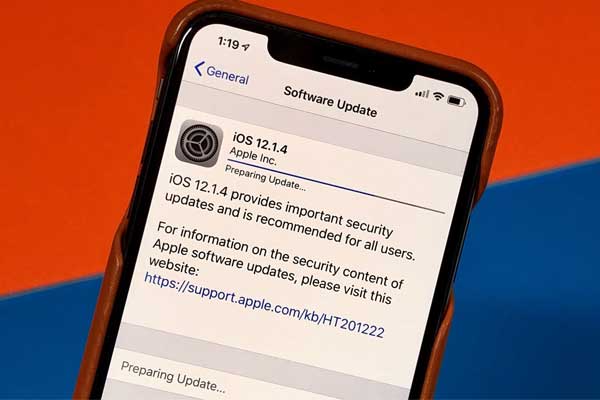
ممکن است که شما در حال تلاش برای نصب یکی از نسخه های زیر مجموعه iOS 12 باشید ولی در حالت دانلود یا نصب آن به مشکل برخورد کنید. این مشکل ممکن است با هارد ریست کردن دستگاه به راحتی حل شود. برای هارد ریست کردن در گوشی قدیمی تر از iPhone 7 شما باید دکمه هوم و پاور دستگاه را به صورت همزمان برای چند ثانیه نگه دارید و شاهید ریست شدن گوشی خود باشید. در iPhone 7 با گرفتن کلید ولوم پایین و پاور به صورت همزمان، می توانید این کار را انجام دهید. در گوشی iPhone 8 به بعد کافیست ابتدا دکمه ولوم بالا را فشار دهید، سپس ولوم پایین و بعد از آن دکمه پاور را برای چند ثانیه نگه دارید تا گوشی شما هارد ریست شود. اگر با انجام این کار ها همچنان مشکل شما وجود داشت صبر کنید و مدتی بعد دوباره امتحان کنید.
مشکلات عمر باتری در iOS 12
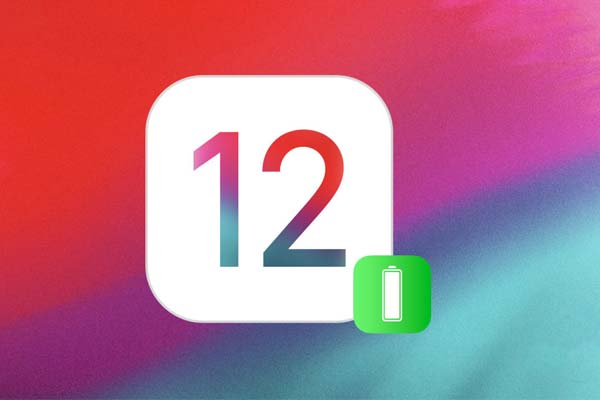
اگر احساس می کنید جدیدا پس از آپدیت جدید گوشی شما به صورت غیر معقولی بسیار سریع شارژ کم می کند این احتمال وجود دارد که مشکل از طرف این آپدیت باشد و یا ممکن است که نرم افزار خاصی در مصرف زیاد باتری شما نقش داده باشد یا بر اثر استفاده نادرست یا بیش از حد از نرم افزاری خاص باتری گوشی شما به سرعت کاهش پیدا می کند. برخی مواقع بعد از آپدیت iOS مشاهده شده که عمر باتری یا Health باتری به شدت کاهش پیدا کرده و در برخی مواقع، کاهش عمر آن چند روز به طول می انجامد.
اما با این حال اگر فکر می کنید بعد از آپدیت iOS باتری گوشی شما دچار مشکل شده و مربوط به نرم افزار است، ما لیستی از راه حل های ممکن جهت کاهش مصرف باتری در iOS 12 آماده کرده ایم که می توانید با مطالعه بلاگ راه های کاهش مصرف باتری در iOS 12 با این راهکار ها آشنا شوید.
در صورتی که تمام راهکار های مکن را انجام داده و همچنان احساس می کنید که با مشکلات باتری مواجه هستید به نظر می رسد که وقت تعویض باتری گوشی شما رسیده باشد و یا گوشی شما از نظر سخت افزاری مشکل داشته باشد. بنابراین برای بررسی دقیق آن می توانید به مراکز تعمیراتی معتبر مراجعه کنید.
حل مشکل بلوتوث در iOS 12

مشکلات بلوتوث امکان دارد در هر نسخه iOS پدیدار شود و هیچ ربطی به آپدیت iOS نداشته باشند. اگر اخیرا احساس می کنید که دستگاه iPhone یا iPad شما در اتصال به بلوتوث درست عمل نمی کنند یا بلوتوث گوشی شما به طور کلی کار نمی کند ما در اینجا چند راه حل آسان که ارزش امتحا کردن دارند را ارائه داده ایم که می توانید امتحان کنید.
ابتدا ارتباط خود را با تمامی بلوتوث هایی که قبلا به آن متصل بوده اید قطع کنید یا اصطلاحا Forget را بزنید. برای این کار نیاز است که به تنظیمات گوشی خود بروید و در قسمت Bluetooth، علامت "i" که در کنار شبکه بلوتوث مورد نظرتان قرار دارد را انتخاب کرده و روی گزینه Forget this Device کلیک کنید. پس از گذشت مدت کوتاهی دوباره به همان دستگاه متصل شوید و امتحان کنید.
در صورتی که با انجام این کار مشکل حل نشد، می توانید ریست کردن تنظیمات شبکه را امتحان کنید:
به تنظیمات گوشی موبایل خود رفته و در قسمت General، وارد قسمت Reset شوید و گزینه Reset All Settings را انتخاب کنید. این پروسه چند ثانیه به طول می انجامد و با انجام این کار تمامی شبکه هایی که به آن متصل بوده اید حتی شبکات Wi-Fi، از حافظه گوشی شما پاک خواهند شد و نیاز است که شما دوباره به آن ها متصل شوید.
گزینه دیگری که برای شما وجود دارد این است که کل تنظیمات را ریست کنید.
توجه کنید که این کار محتوای داخل گوشی را پاک نمیکند اما تمامی تنظیمات را اعم از Wi-Fi، بلوتوث و دیگر تنظیماتی که شما پس به صورت دستی برای گوشی موبایل خود قرار داده اید به حالت کارخانه باز میگردد.
درست مانند مورد قبل، به تنظیمات گوشی در بخش General بروید، وارد قسمت Reset شوید و در اینجا گزینه Reset All Settings را بزنید.
حل مشکلات Wi-Fi در iOS 12
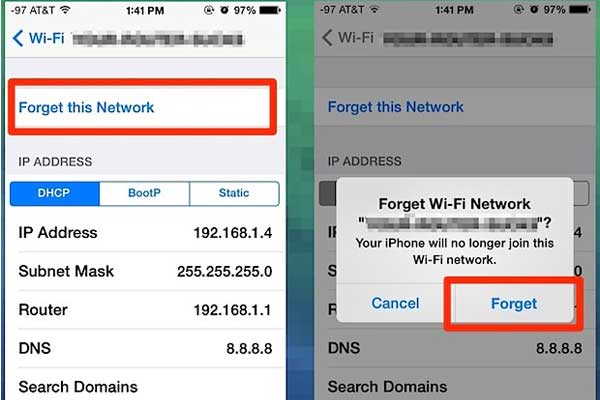
اگر تجربه کاهش سرعت دانلود و آپلود داشته اید، شاید مشکل از طرف دستگاه روتر شما باشد. بنابراین قبل از اینکه با گوشی خود کلنجار روید، دستگاه روتر را یک بار خاموش و روشن کنید، امکان دارد با انجام این کار مشکل شما حل شود. اما اگر از قبل اینکار را انجام داده اید و فک می کنید مشکل قطعا از طرف گوشی شماست، باید ابتدا شبکه Wi-Fi مورد نظر از دستگاه خود پاک کرده و دوباره به آن متصل شوید. برای این کار به تنظیمات گوشی خود رفته و در قسمت Wi-Fi، علامت "i" در کنار شبکه مورد نظرتان را انتخاب کنید و سپس گزینه Forget this Network را بزنید.
راه دیگری که وجود دارد ریست کردن کل تنظیمات گوشی است و همانند مورد قبل انجام میگیرد، با انجام این کار نیاز است که شما زمان اتصال دوباره پسورد شبکه های Wi-Fi را دوباره وارد کنید.
مشکل عدم آنتن دهی شبکه تلفن همراه در IOS 12
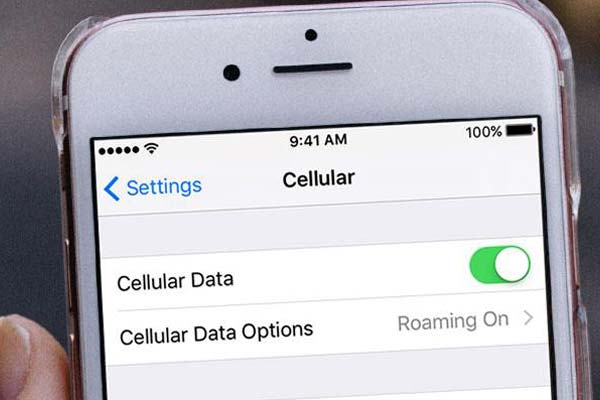
درصورتی که به صورت ناگهانی گوشی شما به حالت No service در آمده و یا نمی توانید به شبکه های LTE و 4G متصل شوید این امکان وجود دارد که مشکل از طرف نرم افزار iOS گوشی شما باشد. بنابراین یک سری راهکارها برای حل آن وجود دارد که پیشنهاد می شود قبل از مراجعه برای تعمیرات، امتحان کنید.
ابتدا مطمئن شوید در منطقه ای حضور دارید که آنتن تلفن همراه وجود داشته باشد و یا شبکه اینترنت موبایل وجود داشته باشد. برای اطمینان از این موضوع گوشی موبایل کسانی دیگر که با شما هستند را بررسی کنید که آن ها نیز این مشکل شما را نداشته باشند. در صورتی که مطمئن شدید این مشکل مربوط به شبکه های تلفن همراه نیست، گوشی موبایل خود را یک بار ریستارت کنید.
در صورتی که همچنان مشکل وجود داشت سعی کنید حالت Airplane را فعال کنید و به مدت 30 ثانیه صبر کنید و سپس دوباره آن را غیرفعال کنید. حالت هواپیما یا Airplane تمامی ارتباطات گوشی شما را قطع می کند.
آخرین مرحله برای رفع این مشکل از نظر نرم افزاری این است که دیتای موبایل یا LTE را خاموش و روشن کنید.
برای خاموش کردن LTE به تنظیمات گوشی خود بروید و وارد قسمت Cellular شوید و Cellular Data Option را انتخاب کنید گزینه Enable LTE را بزنید و آن را غیر فعال کنید و بعد از چند دقیقه دوباره فعال کنید.
برای خاموش کردن دیتای موبایل در تنظیمات گوشی به بخش Cellular رفته و وارد Cellular Data شوید و سپس آن را غیر فعال کنید. پس از چند دقیقه آن را دوباره روشن کنید و امتحان کنید.
